
在前一篇 DIY USB 电流表(3):PCB 免费打样详解 中,我们已经完成了 PCB 的下单,坐等几天就可以将生产完成的 PCB 拿到手了。在 PCB 到手之前,可以先把焊接组装需要的元器件先采购起来,毕竟这个也需要两天时间才能快递到手。
等到焊接 PCB 所需要的元器件都到手之后,就可以将我们的 PCB 组装起来了。
PS. 我也还是一个初学者,如果文章中有一些错误或不足,还请多多指教。
元器件采购
在采购元器件前,我们可以先在立创 EDA 中将物料清单(俗称 BOM)导出,在立创 EDA 中使用 导出》物料清单(BOM)... 菜单就可以导出 BOM。
物料清单 (BOM),也称为产品结构,是构建、制造或维修产品或服务所需的所有物料的列表。物料清单充当集中式源,包含从原材料阶段制造产品所需的所有信息。
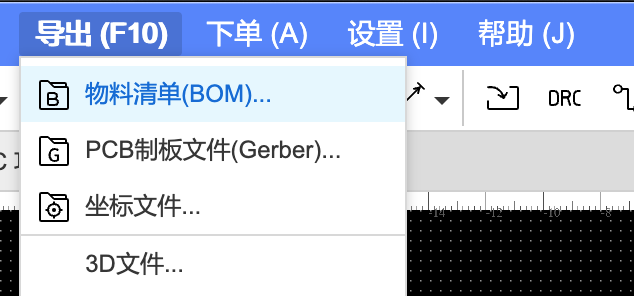
BOM 导出后是一个 Excel 文件,打开后就可以看到它包含了这块 PCB 所需要的全部相关元器件:
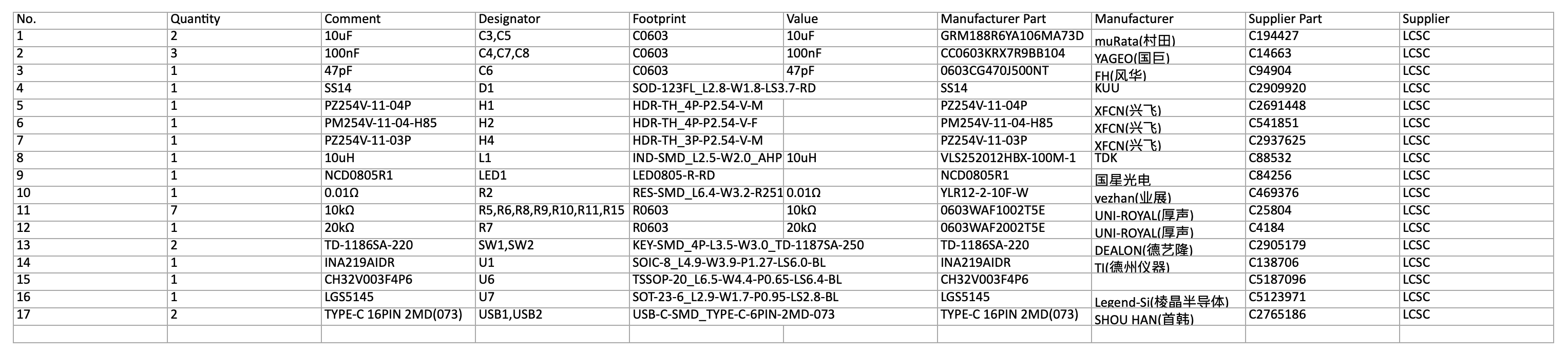
如果直接在立创商城购买这些元器件,可以在导出 BOM 对话框中选择 元件下单,这样就会将 BOM 上传到立创商城,并开启 BOM 配单服务,可以自动根据 BOM 表中的内容匹配到合适的元器件,省去了一个一个查找并添加到购物车的过程。
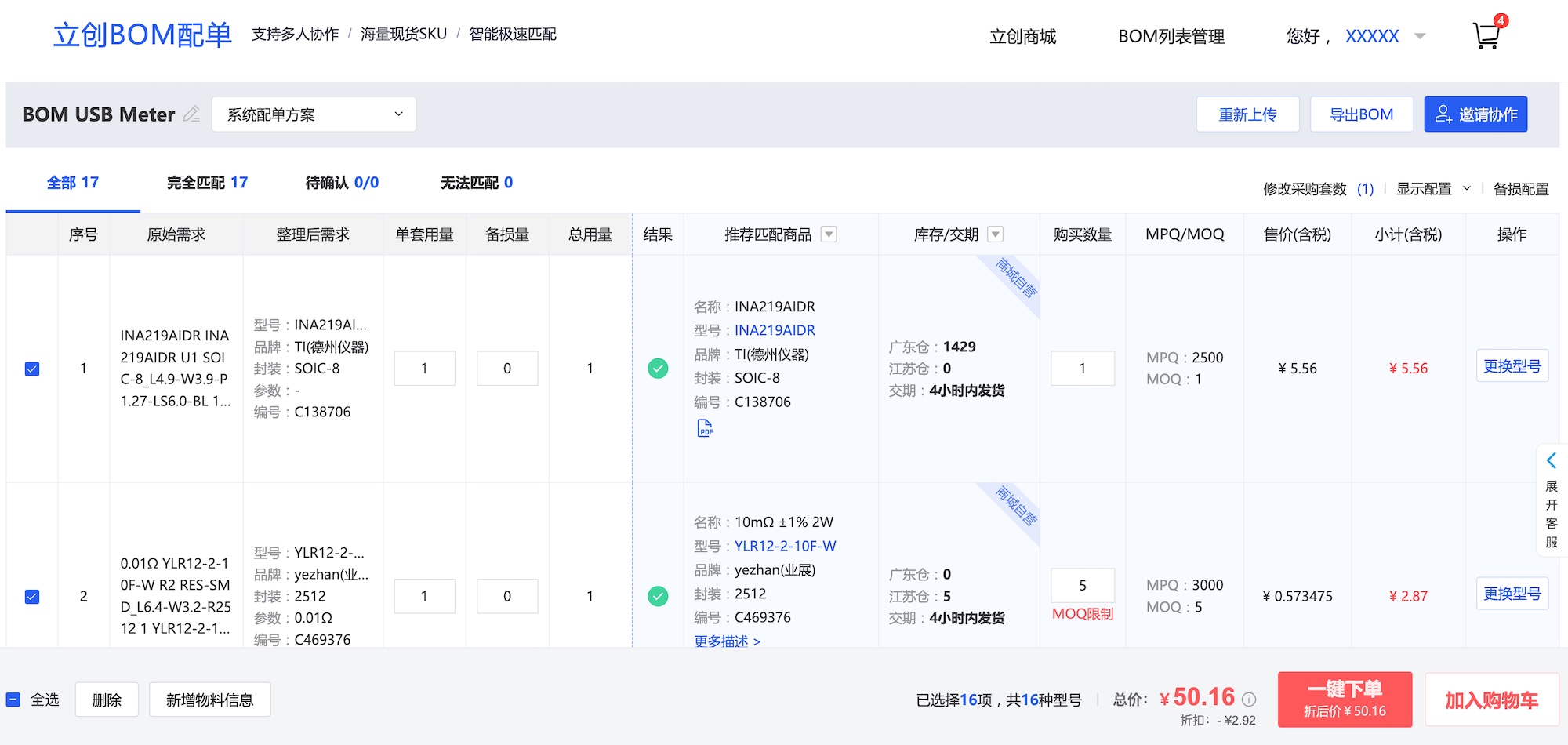
当然立创商城购买元器件的价格并不一定是最优的,淘宝上很多商家也提供配单服务。不过立创商城的东西比较齐全,对于一些低价元器件,还是可以考虑直接在立创商城一站配齐的,对于差价比较大的元器件,我也都是选择在淘宝上购买。
例如这个 …
阅读全文 »


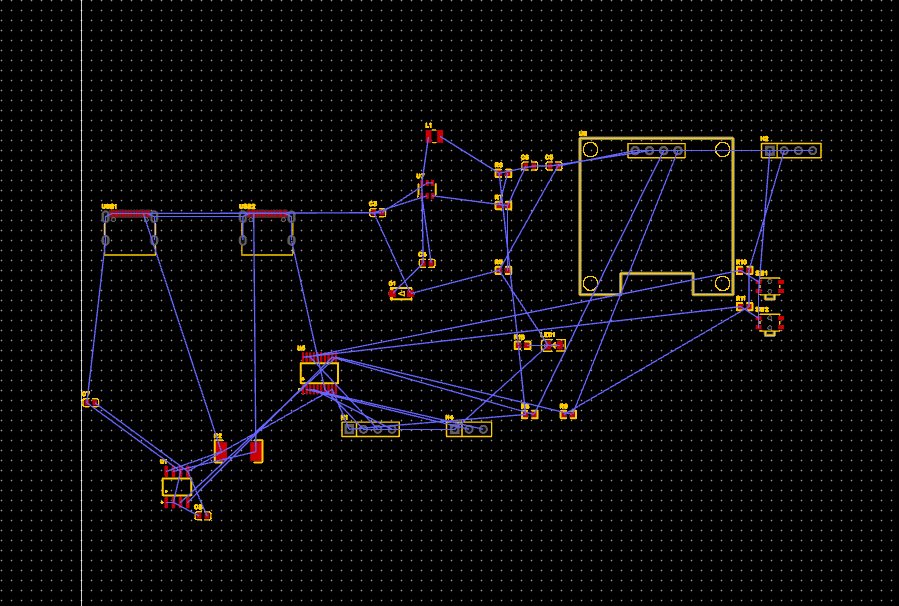
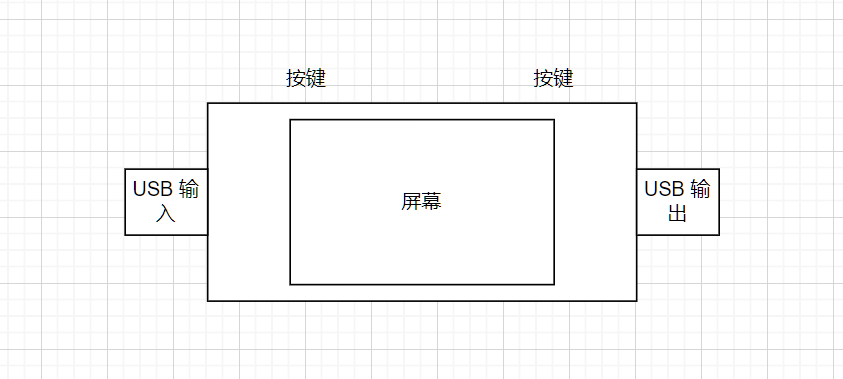
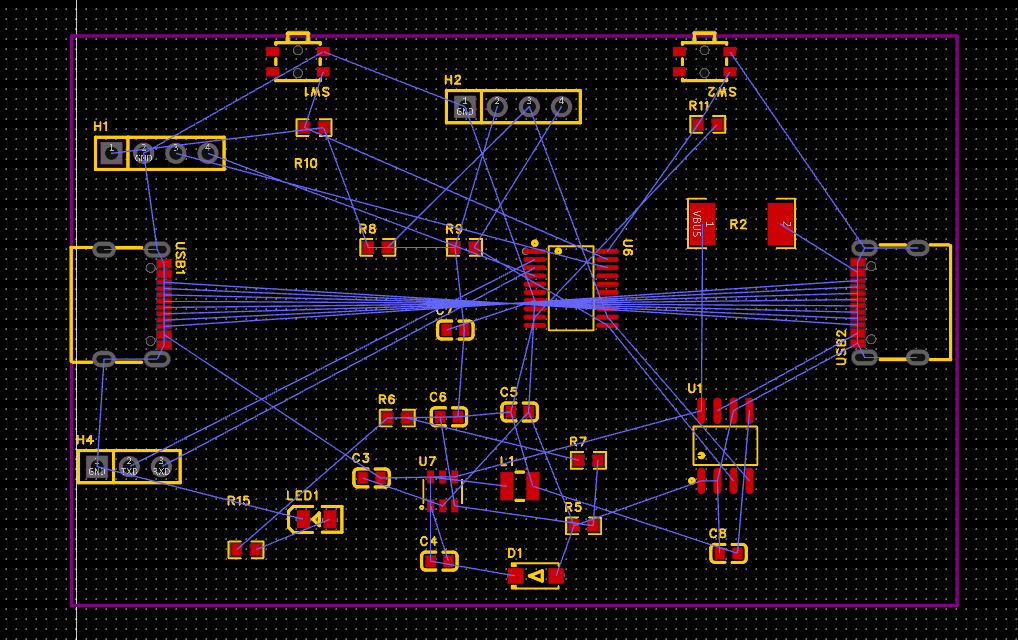








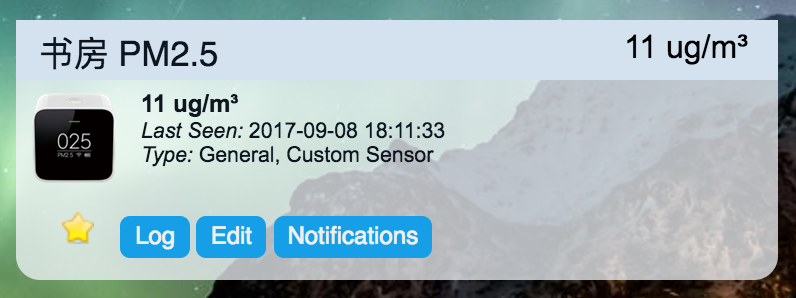
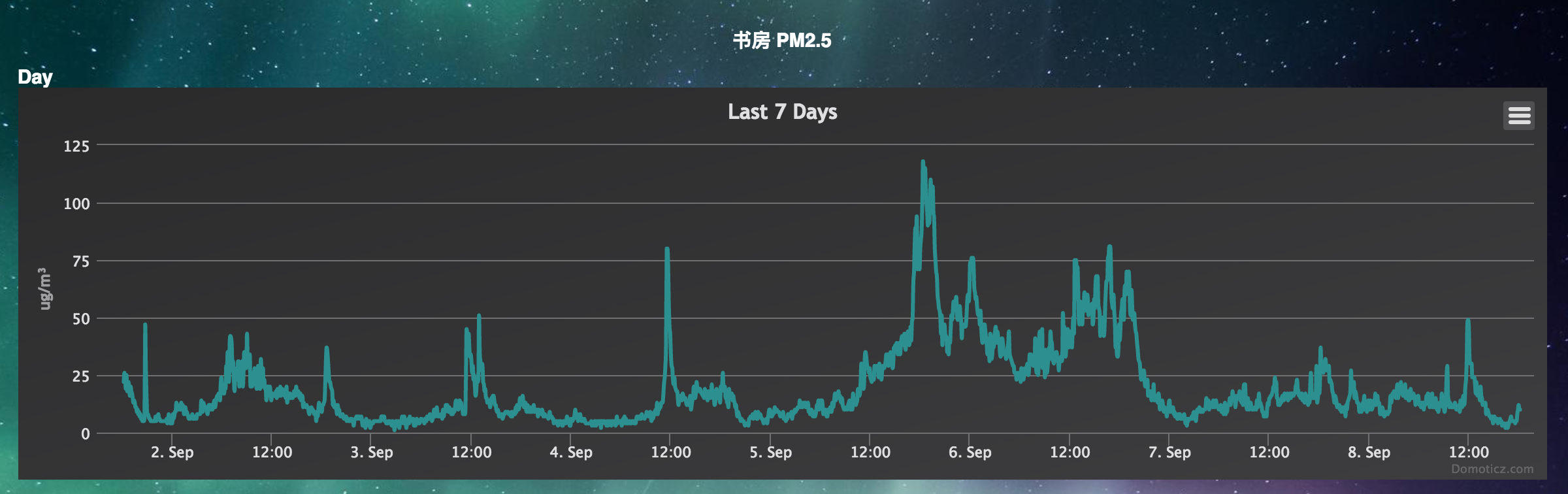
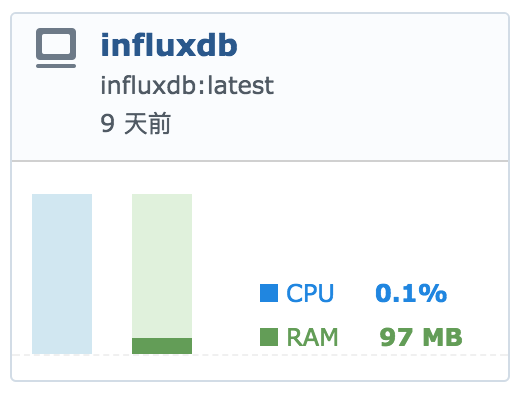



近期评论